
时间:2020-11-27 19:37:29 来源:www.win10xitong.com 作者:win10
总是看见有些用户遇到了win10设置应用打不开问题后就手足无措,新手用户往往在遇到win10设置应用打不开情况的时候就束手无策了,不知道如何是好,那我们应当怎么处理呢?在查阅了很多资料后,小编整理了方法步骤:1、右键单击此计算机并选择【属性】。2、单击左侧的【高级系统设置】就轻而易举的处理好了。接下去我们就配合图片手把手的教各位win10设置应用打不开的操作介绍。
推荐系统下载:深度系统Win10纯净版
操作过程:
方法1:删除多余的用户配置文件
1.右键单击此计算机并选择属性。
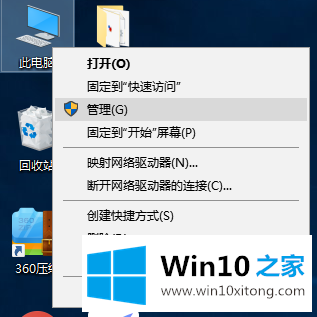
2.单击左侧的[高级系统设置]。
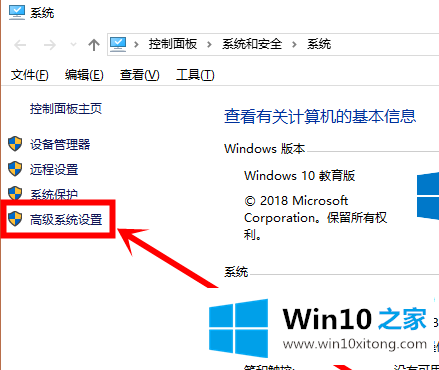
3.打开系统属性界面,然后单击用户配置文件列中的[设置]按钮
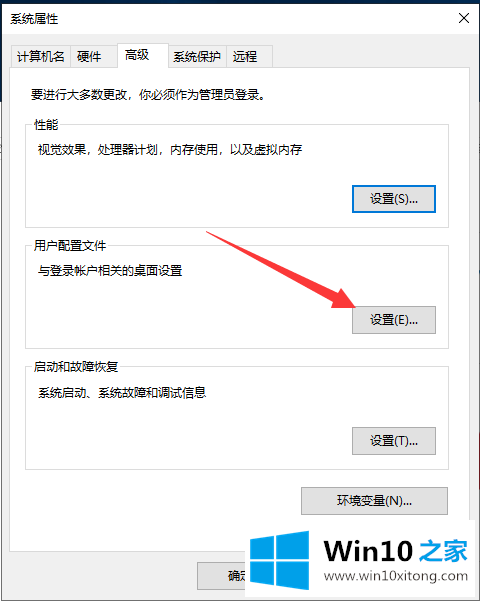
4.在本机存储的配置文件中找到包含默认用户的选项,然后单击[删除],然后单击[确定]重新启动计算机并尝试打开设置界面。
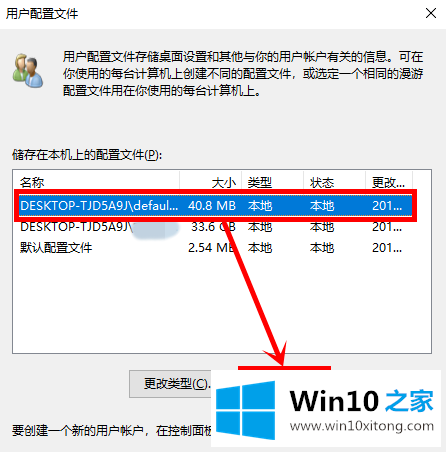
方法二:如果第三方软件关闭设置应用,需要手动设置
1.Win R快捷键,输入命令【gpedit.msc】,回车打开组策略编辑器
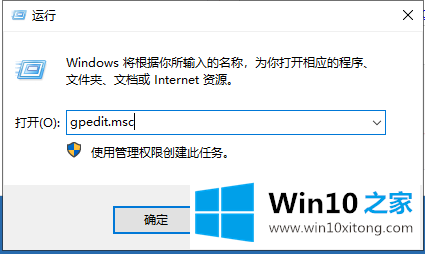
2.依次展开用户配置/管理模板/控制面板文件
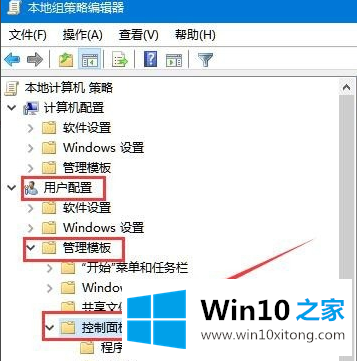
3.在右侧找到[无法访问控制面板和电脑设置],右键单击,然后选择[编辑]菜单项。
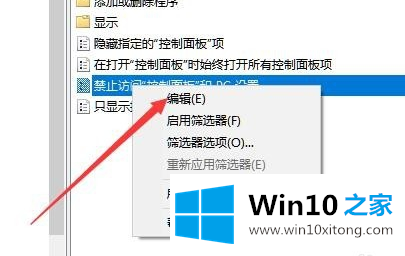
4.选择窗口左上角的禁用选项,然后单击确定
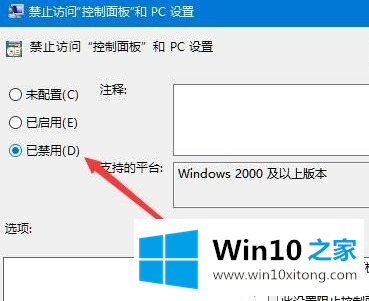
到这里,win10设置应用打不开的操作介绍就全部结束了,如果你还有疑问,欢迎给本站留言。